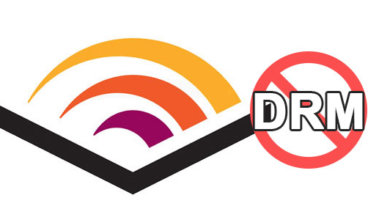オーディオブックまたはAudibleブックを章に分割する方法

非常に長いオーディオブックやオーディオ ファイルがあり、それを分割する必要がある場合、実際の章を見つけようとしている場合でも、大きなファイルを個別の小さなファイルに分割しようとしている場合でも、分割することができます。Audible などの一部のオーディオブックは、特定のツールの助けを借りて、非常に簡単に章に分割できます。ただし、章マーカーのない通常のオーディオブックの場合、手動で本を章に分割するのは通常時間がかかります。
この記事では、Audible ブックを章に分割する方法と、単一のオーディオブック ファイルを手動で小さな部分に分割する方法について説明します。
この記事のハイライト
- 章ごとに分かれた Audible ブック (.aax) を個別の .aax ファイルに分割するには、Audible アプリを使用できます。
- Audibleブック(.aax)を章ごとにDRM保護のない個別の.mp3/.m4bファイルに分割するには、 Epubor Audible コンバーター 。
- チャプターのないオーディオブックを個別のチャプター ファイルに分割するには、Audacity を使用できます。
Audible アプリで Audible ブックを分割する
アマゾンオーディブル は世界最大のオーディオブック制作会社です。オーディオブックを聴きたいときに、多くの人がAudibleを利用しています。Audibleブックには章の情報があり、章間を簡単に移動できますが、1つのオーディオブックではなく複数のファイルを入手したい場合は、Audibleアプリが役立つかもしれません。
Windows 10、iOS、AndroidのAudibleアプリには、「 ライブラリをパーツごとにダウンロードする 「これにより、非常に長い本を個別の章のファイルに分割できます。
ステップ1.Audibleアプリを開く
アプリを起動して設定を変更するには、まずデバイスに Audible をインストールする必要があります。アプリをダウンロードしていない場合は、こちらに直接リンクがあります。
- Windows 10コンピューター: このリンク 「Audible のオーディオブック」を入手するためのものです。

- iPhoneとiPad: クリック これ iOSデバイスに「Audible オーディオブック & ポッドキャスト」をダウンロードします。
- Android: クリック このリンク Android スマートフォンまたはタブレットで「Audible: オーディオブック、ポッドキャスト、オーディオストーリー」を入手します。
ステップ2.Audibleアプリで部分ごとのダウンロードをオンにする
- Windows 10 コンピューター: 「設定」>「ダウンロード」>「ライブラリを部分ごとにダウンロード」をオンにします。ダウンロードされたファイル (.aax 形式) は、「ダウンロード場所」に保存されます。
注意: 「すでに単一部分としてダウンロードしたタイトルは単一部分のままになります。複数部分から成るタイトルの少なくとも 1 つの部分をダウンロードした場合、タイトルは複数部分のままになります。複数部分ダウンロードを有効にすると、デバイス間での書籍の同期に影響が出る可能性があります。」

- iPhone および iPad: 「プロフィール」>「設定」アイコンをクリック > 「データとストレージ」>「部分ダウンロード」を見つけて、設定を「マルチパート」に変更します。

- Android: 「プロフィール」>「設定」アイコンをタップ>「ダウンロード」>「部分ダウンロード」のオプションを切り替えます。
Audibleの本が十分に長くない場合は、Audibleアプリで「ライブラリを部分ごとにダウンロード」をオンにしても、別々のファイルに分割できない場合があります。次のテキストを読んで、Audibleの本を章ごとに分割する方法を学びましょう。 Epubor Audible コンバーター 。
[強く推奨] Audibleブックを章に分割するには Epubor Audible コンバーター
多くのAudibleユーザーは、MP3またはM4B形式で複数のファイルを入手したいと考えています。そのため、Audibleアプリの「部分ダウンロード」機能は要件を満たしていません。ここでは、あなたのニーズに合った特定のツールを紹介したいと思います。 Epubor Audible コンバーター は、購入した Audible ブックを DRM フリーの MP3/M4B ファイルに変換でき、もちろん、ブックを章ごとに分割する機能も備えています。
この製品には無料試用版があります。残念ながら、無料試用版では各オーディオブックの 20% しか変換できず、オーディオブックを章ごとに分割することはできません。オーディオブックの分割機能は有料版でのみ利用できます。
ただし、テスト用に無料トライアルをダウンロードすることはできます。Audible ブックをすべて正常に復号化できれば、このソフトウェアに自信が持てるでしょう。これがコア機能です。
購入した Audible ブックを通常の MP3/M4B オーディオ ファイルに分割する手順を確認しましょう。
Epubor Audible コンバーター Audible のみに焦点を当てています。AAX および AA ファイルのみを受け入れることができます。他の形式のオーディオブックはインポートされません。
ステップ1.インストール Epubor Audible コンバーター の WindowsまたはMac
下のボタンをクリックして、お使いの OS の公式無料試用版をダウンロードしてください。
ステップ2. Audibleブックをコンバーターに追加する
Audibleブックをコンバーターに追加するには、まず本をダウンロードする必要があります。Audibleブックをローカルマシンにダウンロードする最も簡単な方法は、 Audibleライブラリ をクリックし、本の「ダウンロード」ボタンをクリックします。
これで、.aax オーディオ ファイルがコンピューターに保存されました。これらのファイルを追加します。
プログラムを起動して書籍を追加します。
おそらく、選択できる出力形式が MP3 と M4B の 2 つあることにお気づきでしょう。MP3 は、さまざまな再生デバイスやプラットフォームで最も広く受け入れられている形式です。M4B は Apple によって適切に適応されており、チャプター トラックを組み込むことができるため、最大の利点の 1 つですが、Audible ブックを複数のチャプター ファイルに分割する場合、どちらを選択してもそれほど違いはないかもしれません。

ステップ3. Audibleブックを章ごとに分割する
矢印が指しているアイコンをクリックすると、ウィンドウがポップアップ表示されます。
- 分割なし: デフォルトのオプション。
- __ 分ごとに分割: ファイルの時間は 30 分、30 分、30 分、21 分のようになります。
- 平均的に __ セグメントに分割します。ファイルの時間は 30 分、30 分、30 分、30 分のようになります。
- 章ごとに分割: 書籍自体の実際の章に従って分割します。
「すべてに適用」にチェックを入れると、追加したすべての Audible ブックに設定が適用されます。

最後に、「__ に変換」ボタンをクリックして、個々の章のファイルを取得します。

オープンソースソフトウェアAudacityで長いオーディオブックを章立てする方法
大胆さ は非常に有名なオーディオ ソフトウェアです。オーディオブックを無料で編集したり、章に分割したりできます。非常に長いオーディオブックを編集するのは本当にエネルギーを消耗します。このソフトウェアを使用している間は、プロジェクトを定期的に保存することを忘れないでください。Audacity は時々遅くなることがあります。
ステップ1. Audacityにオーディオブックを追加する
オーディオブックを追加するには、本をプログラム インターフェイスに直接ドラッグ アンド ドロップするか、「ファイル」>「開く」に移動してオーディオブック ファイルを開きます。大きなファイルを読み込むには時間がかかります。ここでは、テスト用に 7 時間の長さの「海底 20000 哨戒艦」オーディオブック ファイルの半分をインポートしました。

ステップ2. 「ラベルサウンド」設定
トラックの「選択」ボタンを押して本を見つけ、「分析」>「ラベルサウンド」に進みます。
オーディオブックの章と章の間の無音時間はほぼ同じなので、トラックを拡大して少し聞いて、ある章の終わりから次の章の始まりまでの秒数を数え、「最小無音時間」を設定できます。

「OK」をクリックすると、新しい「ラベル トラック」が作成されます。

各種設定の意味についてご不明な点がある場合は、 Audible マニュアル: ラベルサウンド 。
ステップ3. ラベルを編集する
ほとんどの場合、調整や編集を行う必要があります。トラックを拡大してオーディオを聞き、ラベルが正しい位置にあることを確認し、各ラベルに明確なタイトルを入力します。

ラベルを削除する場合は、ラベルのテキストを選択し、Backspace キーを使用してテキストを削除してから、もう一度 Backspace キーを押します。
ステップ4. チャプタートラックをエクスポートして複数のファイルを取得する
すべての設定が完了したら、「ファイル」>「エクスポート」>「複数のエクスポート」に進み、出力形式として「MP3 ファイル」または他の希望する形式を選択し、デフォルトの指示に従ってください。完了すると、複数のファイルがコンピューターに保存されます。

章のない長いオーディオブックを個別の章ファイルに分割すると、聞きたい章に簡単に切り替えることができます。デバイスの空き容量が足りない場合は、大きなファイルを小さな部分に分割すると、スペースを節約できます。この記事が、オーディオブックを十分な方法で章/小さな部分に分割するのに役立つことを願っています。😊